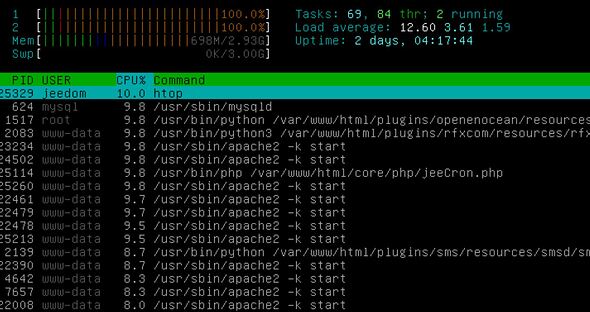Bonjour @Didier3L,
Désolé de vous dérangé, j’ai suivi à la lettre votre tuto très détaillé :
Et lorsque je lancer la commande
docker-compose up -d
J’ai le message d’erreur suivant :
Creating jeedom-v4 … error
ERROR: for jeedom-v4 Cannot start service jeedom: b’linux runtime spec devices: error gathering device information while adding custom device « /dev/ttyUSB0 »: no such file or directory’
ERROR: for jeedom Cannot start service jeedom: b’linux runtime spec de vices: error gathering device information while adding custom device « / dev/ttyUSB0 »: no such file or directory’
ERROR: Encountered errors while bringing up the project.
A priori un probleme de port USB ?
Pourtant j’ai bien indiqué dans le fichier docker-compose:
devices:
- « /dev/ttyUSB0 »
- « /dev/ttyUSB1 »
- « /dev/ttyACM0 »
Car j’ai le meme chose que vous a priori (j’ai un DS218+ pour info)
[ 0.000000] Command line: root=/dev/md0 earlyprintk=apl console=ttyS2,115200n8 ihd_num=2 netif_num=1 HddHotplug=1 SataPortMap=21 syno_hw_version=DS218+ vender_format_version=2 syno_hdd_detect=18,179,176,175 syno_hdd_enable=21,20,19,9 syno_usb_vbus_gpio=11@0000:00:15.0@1,10@0000:00:15.0@2,13@0000:00:15.0@3 sn=1880PCN917719 macs=00113299ce4f
[ 0.000000] Kernel command line: root=/dev/md0 earlyprintk=apl console=ttyS2,115200n8 ihd_num=2 netif_num=1 HddHotplug=1 SataPortMap=21 syno_hw_version=DS218+ vender_format_version=2 syno_hdd_detect=18,179,176,175 syno_hdd_enable=21,20,19,9 syno_usb_vbus_gpio=11@0000:00:15.0@1,10@0000:00:15.0@2,13@0000:00:15.0@3 sn=1880PCN917719 macs=00113299ce4f
[ 5.153934] dw-apb-uart.1: ttyS0 at MMIO 0x9131c000 (irq = 44, base_baud = 115200) is a 16550A
[ 5.181277] console [ttyS2] enabled
[ 5.204100] dw-apb-uart.2: ttyS1 at MMIO 0x9131e000 (irq = 45, base_baud = 115200) is a 16550A
[ 5.205186] console [ttyS2] disabled
[ 5.205394] dw-apb-uart.3: ttyS2 at MMIO 0x91320000 (irq = 6, base_baud = 115200) is a 16550A
[ 5.205410] console [ttyS2] enabled
[ 5.212090] dw-apb-uart.4: ttyS3 at MMIO 0x91322000 (irq = 47, base_baud = 115200) is a 16550A
[ 32.427971] synobios open /dev/ttyS1 success
[ 50.889926] synobios open /dev/ttyS1 success
[ 52.479790] usb 1-3: GSM modem (1-port) converter now attached to ttyUSB0
[ 52.559844] usb 1-3: GSM modem (1-port) converter now attached to ttyUSB1
[ 52.891985] cdc_acm 1-1:1.0: ttyACM0: USB ACM device
[ 131.139776] option1 ttyUSB0: GSM modem (1-port) converter now disconnected from ttyUSB0
[ 131.156048] option1 ttyUSB1: GSM modem (1-port) converter now disconnected from ttyUSB1
Merci de votre aide
Lemars

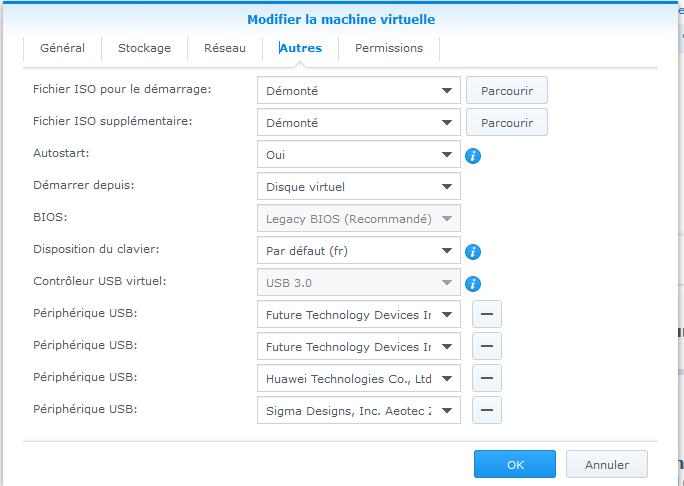
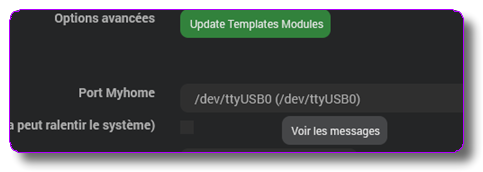
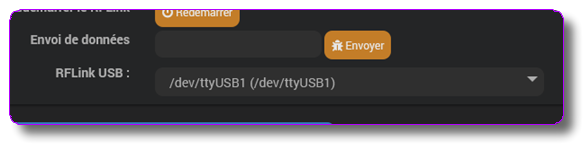
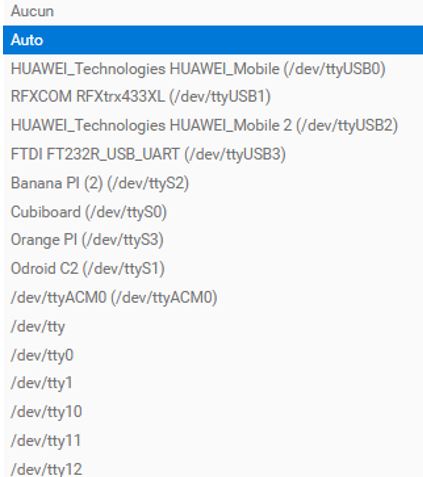
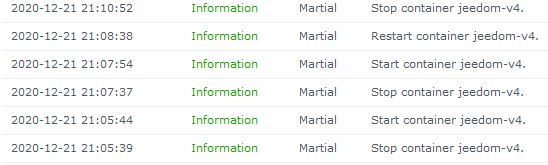
 Éteindre le NAS
Éteindre le NAS